电子商务实验5.docx
《电子商务实验5.docx》由会员分享,可在线阅读,更多相关《电子商务实验5.docx(24页珍藏版)》请在冰点文库上搜索。
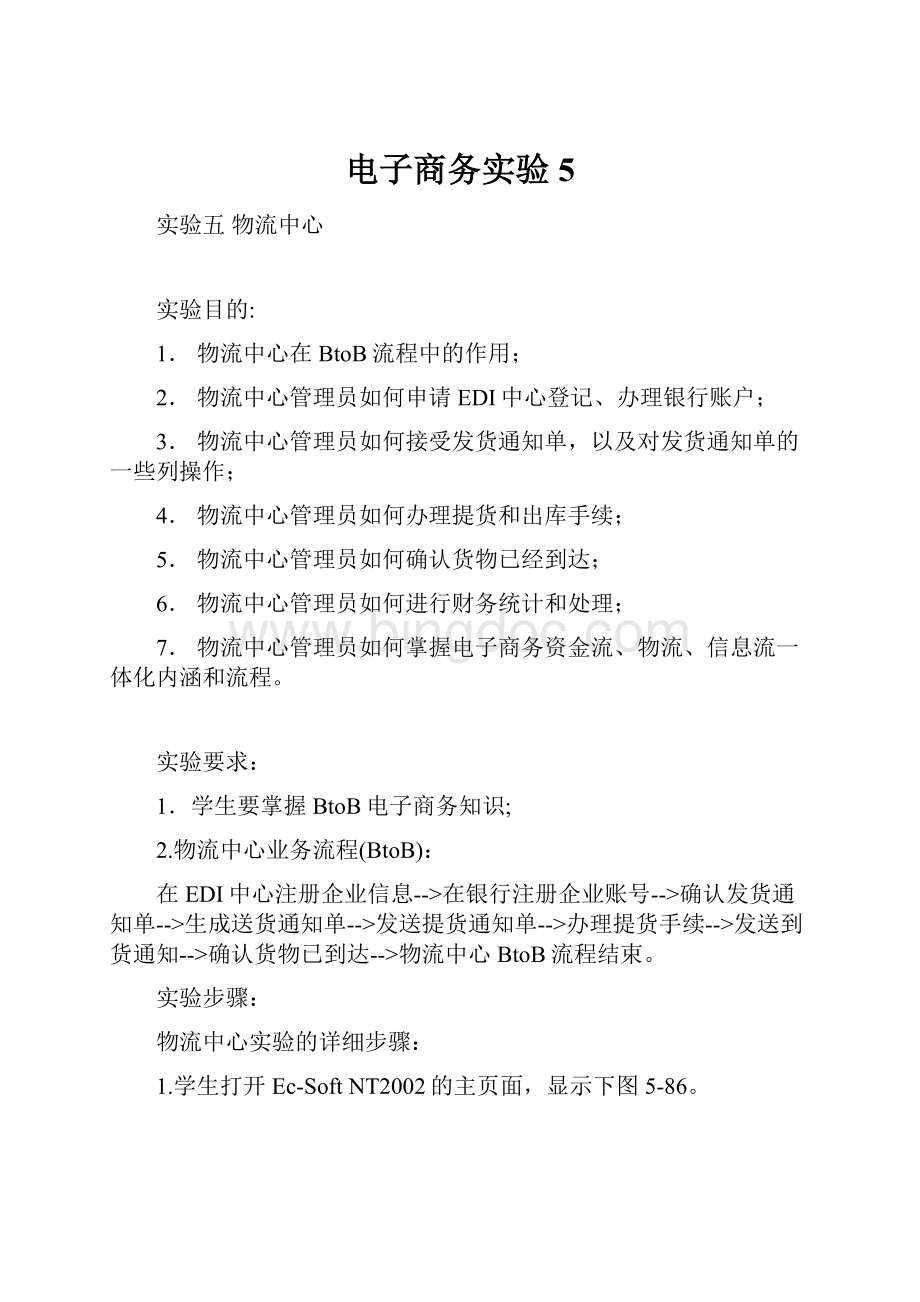
电子商务实验5
实验五物流中心
实验目的:
1.物流中心在BtoB流程中的作用;
2.物流中心管理员如何申请EDI中心登记、办理银行账户;
3.物流中心管理员如何接受发货通知单,以及对发货通知单的一些列操作;
4.物流中心管理员如何办理提货和出库手续;
5.物流中心管理员如何确认货物已经到达;
6.物流中心管理员如何进行财务统计和处理;
7.物流中心管理员如何掌握电子商务资金流、物流、信息流一体化内涵和流程。
实验要求:
1.学生要掌握BtoB电子商务知识;
2.物流中心业务流程(BtoB):
在EDI中心注册企业信息-->在银行注册企业账号-->确认发货通知单-->生成送货通知单-->发送提货通知单-->办理提货手续-->发送到货通知-->确认货物已到达-->物流中心BtoB流程结束。
实验步骤:
物流中心实验的详细步骤:
1.学生打开Ec-SoftNT2002的主页面,显示下图5-86。
图5-86
2.填写学生编号、密码、选择BtoB流程,点击"登录",显示下图5-87。
点击"自我测试",系统提示:
自我测试实验模式教师还未分配,不能进入,请进入课堂练习实验模式。
在商场管理员未进入课堂练习时,点击"课堂练习",系统提示:
商场管员还未选择实验方式,请稍后再试!
只有在商场管理员进入课堂练习时,物流中心管理员才能进入课堂练习,
图5-87
3.在商场管理员进入课堂练习后,点击"课堂练习",显示下图5-88。
在此页面中:
点击"银行",点击"企业注册",系统提示:
你还未在EDI中心注册企业信息,不能在网上银行注册!
点击"EDI中心",点击"进入EDI中心",系统提示:
所扮演的企业角色未确定,不能进入EDI中心。
点击"商场",系统提示:
您所扮演的角色不是商场管理员!
点击"生产企业",系统提示:
您所扮演的角色不是生产企业管理员!
在生产企业管理员未选择一家物流中心时,点击"物流中心",系统提示:
生产企业还未在确定一家物流中心,请等待!
图5-88
4.在生产企业管理员选择物流中心后,点击"物流中心",显示下图5-89。
图5-89
5.选择物流中心,点击"GO",显示下图5-90。
请仔细阅读一、本系统功能简介,二、本系统使用说明。
这对学生更好的使用本系统很有帮助。
点击"工作任务扫描",提示:
1.EDI中心注册企业信息未注册,请到EDI中心注册企业信息,2.银行申请企业支付账号未注册,请到网上银行申请企业支付账号。
图5-90
6.点击"返回企业首页",点击"BACK",点击"EDI中心",点击"进入EDI中心"。
显示下图5-91。
请仔细阅读一、本系统功能简介,二、本系统使用说明。
这对学生更好的使用本系统很有帮助。
图5-91
7.点击"客户注册信息管理-注册企业信息",显示下图5-92。
填写注册企业信息(绿色部分为必须填写的内容),选择企业类型。
图5-92
点击EDI报文管理-EDI报文查询,可对所有的订单报文进行查询。
如下图
8.填写正确后,点击"确定",显示下图5-93。
系统提示:
在EDI中心注册企业信息-操作成功。
图5-93
9.点击"返回EDI首页",点击"BACK",点击"银行",显示下图5-94。
图5-94
10.点击"企业注册",显示下图5-95。
填写注册企业信息(与在EDI中心填写的注册信息相一致)。
图5-95
11.填写正确后,点击"确定",显示下图5-96。
系统提示:
在银行注册企业帐号-操作成功。
记住企业帐号和密码(企业要凭此帐号和密码进入网上银行进行在线转帐)
图5-96
12.点击"返回",点击"BACK"点击"物流中心",显示下图5-97。
图5-97
13.选择一家物流中心,点击"GO",显示下图5-98。
等待生产企业的发货单。
图5-98
14.点击"工作任务扫描",提示:
有需要确认的发货通知单。
可直接点击,也可点击"发到货管理-确认发货单",显示下图5-99。
图5-99
15.点击"确认发货通知单",显示下图5-100。
在此页面上方列出了发货单的详细信息。
图5-100
16.点击"确认发货通知",显示下图5-101。
系统提示:
确认发货通知单-操作成功。
图5-101
17.点击"工作任务扫描",提示:
有需要生成的送货通知单。
直接点击,也可点?
quot;发到货管理-生成发货通知",显示下图5-102。
图5-102
18.点击"生成送货通知单",显示下图5-103。
图5-103
19.点击"成送货通知单"示下图5-104。
系统提示:
生成送货通知单-操作成功。
(发送送货通知单给商场,等待商场的确认。
)
图5-104
20.商场确认发货单后,点击"工作任务扫描",提示:
有需要发送的提货通知单。
直接点击,也可点击"发到货管理-发送提货通知",显示下图5-105。
图5-105
21.点击"发送提货通知单",显示下图5-106。
图5-106
22.点击"发送提货通知单",显示下图5-107。
系统提示:
发送提货通知单-操作成功。
(等待生产企业确认后,填写出库单。
)
图5-107
23.生产企业确认提货通知单后,点击"工作任务扫描",提示:
有需要办理提货手续的发货单。
直接点击,也可"点击发到货管理-办理提货手续",显示下图5-108。
图5-108
24.点击"办理提货手续",显示下图5-109。
图5-109
25.点击"办理提货手续",显示下图5-110。
系统提示:
办理提货手续-操作成功。
(等待生产企业确认提货手手续)
图5-110
26.点击"工作任务扫描",提示:
有需要生成的到货通知。
直接点击,也可点击"发到货确认-生成到货通知",显示下图5-111。
图5-111
27.点?
quot;生成到货通知",显示下图5-112。
图5-112
28.点击"生成到货通知",显示下图5-113。
系统提示:
发送到货通知-操作成功。
(发送到货通知给商场,等待商场确认。
)
图5-113
29.商场确认到货通知后,点击"工作任务扫描",提示:
有确认到达的发货单。
直接点击,也可点击"发到货管理-已到达",显示下图5-114。
图5-114
30.点击"货物已到达",显示下图5-115。
图5-115
31.点击"货物已到达",显示下图5-116。
系统提示:
确认货物已到达-操作成功。
(等待生产企业的转帐,进行收款确认。
)
图5-116
32.生产企业付款后,点击"工作任务扫?
quot;,提示:
有需要确认的收款。
直接点击,也可点击"帐务管理-收款确认",显示下图5-117。
图5-117
33.点击"确认收款",显示下图5-118。
系统提示:
确认收款-操作成功。
图5-118
34.点击"工作任务扫描",提示:
有需要生成的财务帐。
直接点击,也可点击"财帐务管理-生成财务帐",显示下图5-119。
图5-119
35.点击"生成财务帐",显示下图5-120。
系统提示:
成功生成财务帐-操作成功。
图5-120
流程结束。
可根据管理员的安排进行角色转换,进行实验。